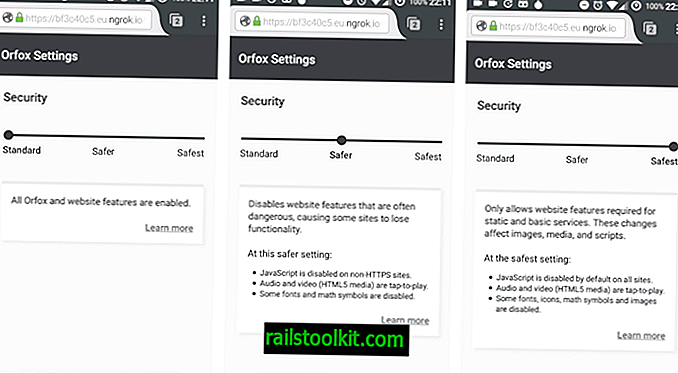그래서 최근에 1TB 5400RPM 하드 디스크가 장착 된 새로운 (사용되었지만 새로운) 랩탑을 구입했습니다. 랩탑이 상당히 강력하고 4 세대 i7 덕분에 현대적인 게임, 렌더링 및 숫자 크 런칭이 가능하기 때문입니다. CPU 및 전용 2GB GDDR5 GPU. 그러나 5400RPM 드라이브에서도 HDD가 느리게 실행되는 것 같습니다.
나는 몇 년 동안 엄격하게 솔리드 스테이트 드라이브를 사용해 왔기 때문에 항상 손상되었을 가능성이 있다는 것을 인정하지만, 아마도 드라이브의 건강 상태를 조사해야한다고 생각했습니다. 결국, 그런 사양의 노트북은 내 눈에 더 빨리 달려서 미안보다 안전합니다. 이로 인해 Ghacks.net 커뮤니티를위한이 절차에 대한 간단한 사용법을 작성해야한다고 생각했습니다.
이 자습서는 CLI를 통해서만 수행되지만이 작업을 수행하는 도구도 있습니다.
Linux에서 하드 드라이브 상태 점검
우리가 사용할 도구는 smartmontools (Windows 및 OS X에서도 사용 가능)입니다.
smartmontools 패키지에는 최신 ATA / SATA, SCSI / SAS 및 NVMe 디스크에 내장 된 SMART (Self-Monitoring, Analysis and Reporting Technology System)를 사용하여 스토리지 시스템을 제어하고 모니터링하는 두 가지 유틸리티 프로그램 (smartctl 및 smartd)이 포함되어 있습니다. 대부분의 경우 이러한 유틸리티는 디스크 성능 저하 및 오류에 대한 고급 경고를 제공합니다. Smartmontools는 원래 Linux smartsuite 패키지에서 파생되었으며 실제로 ATA / ATAPI / SATA-3 ~ -8 디스크와 SCSI 디스크 및 테이프 장치를 지원합니다.
smartmontools 설치
- 우분투 / 리눅스 민트 사용자 : sudo apt install smartmontools
- 아치 사용자 : sudo pacman -S smartmontools
일반적으로 말하면 smartmontools는 대부분의 배포판에서 사용할 수 있습니다. 패키지 이름“smartmontools”를 사용하여 지정된 패키지 관리자와 함께 설치하십시오.
방법
일단 설치되면 의심스러운 드라이브가 무엇인지 알아 내야합니다.
sudo fdisk -l
모든 드라이브 및 파티션 목록이 표시됩니다. 컴퓨터에서 하나의 드라이브 만 사용하는 경우 / dev / sda와 다양한 파티션이 나열됩니다. 드라이브가 여러 개인 경우 검사하려는 드라이브가 무엇인지, 어떤 드라이브가 있는지, / dev / sdb 또는 / dev / sdc 등과 같은 관련 목록을 볼 때 약간의 상식을 사용해야합니다. .
체크 아웃하려는 드라이브를 알고 나면 우려 여부에 따라 세 가지 테스트를 실행할 수 있습니다.
- 일반적으로 문제 감지에 충분한 간단한 테스트
- 전체 디스크 표면을 검사하는 데 더 관심이있는 경우 더 긴 테스트
- 제조업체에서 장치를 운송하는 동안 손상이 발생했는지 테스트하는 데 사용되는 운반 테스트입니다.
다음 단계는 디스크가 지원하는 테스트 유형과 테스트 실행 시간에 대한 추정치입니다.
sudo smartctl -c / dev / sdX (X를 적절한 문자로 교체)
이 스크린 샷에서 볼 수 있듯이 많은 양의 출력이 제공됩니다. 이 테스트와 관련이있는 영역을 강조했습니다. 예상 시간 및 내 디스크가 운반 테스트를 지원하지 않는다는 사실.

하드 디스크가 실제로 속도 외에 마지막 다리에 있다는 클릭이나 다른 신호가 들리지 않기 때문에 더 짧은 테스트를 실행하기로 결정했습니다. 다시 말하면 SSD에 의해 손상 될 수 있습니다. 당신은 당신이 필요하다고 느끼는 것을 운영하는 것을 환영합니다.

다양한 테스트를위한 명령은 다음과 같습니다 (sdX를 테스트하려는 드라이브로 교체하십시오)
- 짧게 : sudo smartctl -t short / dev / sdX
- long : sudo smartctl -t long / dev / sdX
- 운반 : sudo smartctl -t 운반 / dev / sdX
참고 : 테스트에 시간이 얼마나 걸리는지 알려주는 것 이상으로 테스트에 대한 스크롤 출력을 얻지 못합니다. 긴 테스트를 실행하는 경우 1 시간 또는 2 시간 이상 기다려야 할 수 있습니다.
테스트가 끝나면 결과를 얻을 시간입니다!
sudo smartctl -H / dev / sdX
바라건대 당신은 이것을 볼 것입니다 :

그렇지 않은 경우, 더 많은 굴착이 필요하거나 해당 드라이브를 교체해야 할 때입니다.
GUI 도구
매우 유명하고 잘 알려진 도구 gnome-disk-utility (일부 데스크탑 환경에서는 '디스크'라고도 함)와 같이 명령 줄을 피하는 다른 옵션이 있습니다.
거기에 다른 많은 무료 및 유료 유틸리티가 있지만, 나는이 유틸리티가 과거에 빠른 검사를 위해 잘 봉사했기 때문에 광고하지 않았습니다.
행운을 빕니다!